Tässä oppaassa opit Keyframesin perustoiminnot DaVinci Resolvessa. Keyframes ovat olennaisia työkaluja efektien animointiin, ja ne antavat sinulle mahdollisuuden tarkasti ohjata kuvien tai tekstien liikkeitä ja muutoksia. Olitpa sitten muokkaamassa yksinkertaista kuvaa, tekstiä tai jopa videota, keyframejen käyttö voi antaa projekteillesi erityisen jotain.
Tärkeimmät havainnot
- Keyframet mahdollistavat efektien animoinnin ajan kuluessa.
- Voit ohjata zoomauksen, sijainnin ja kiertämisen asetuksia keyframejen avulla.
- Keyframejen käyttö vaatii kärsivällisyyttä ja kokeilunhalua.
Askeltain ohjeet
Tarkastajan ja Keyframe-alueen avaaminen
Jotta voit käyttää Keyframeja, avaa ensin tarkastaja DaVinci Resolvessa. Mikäli tarkastaja-ikkuna ei ole näkyvissä, voit tuoda sen esiin napsauttamalla "Tarkastaja" oikealla puolella ikkunaa.
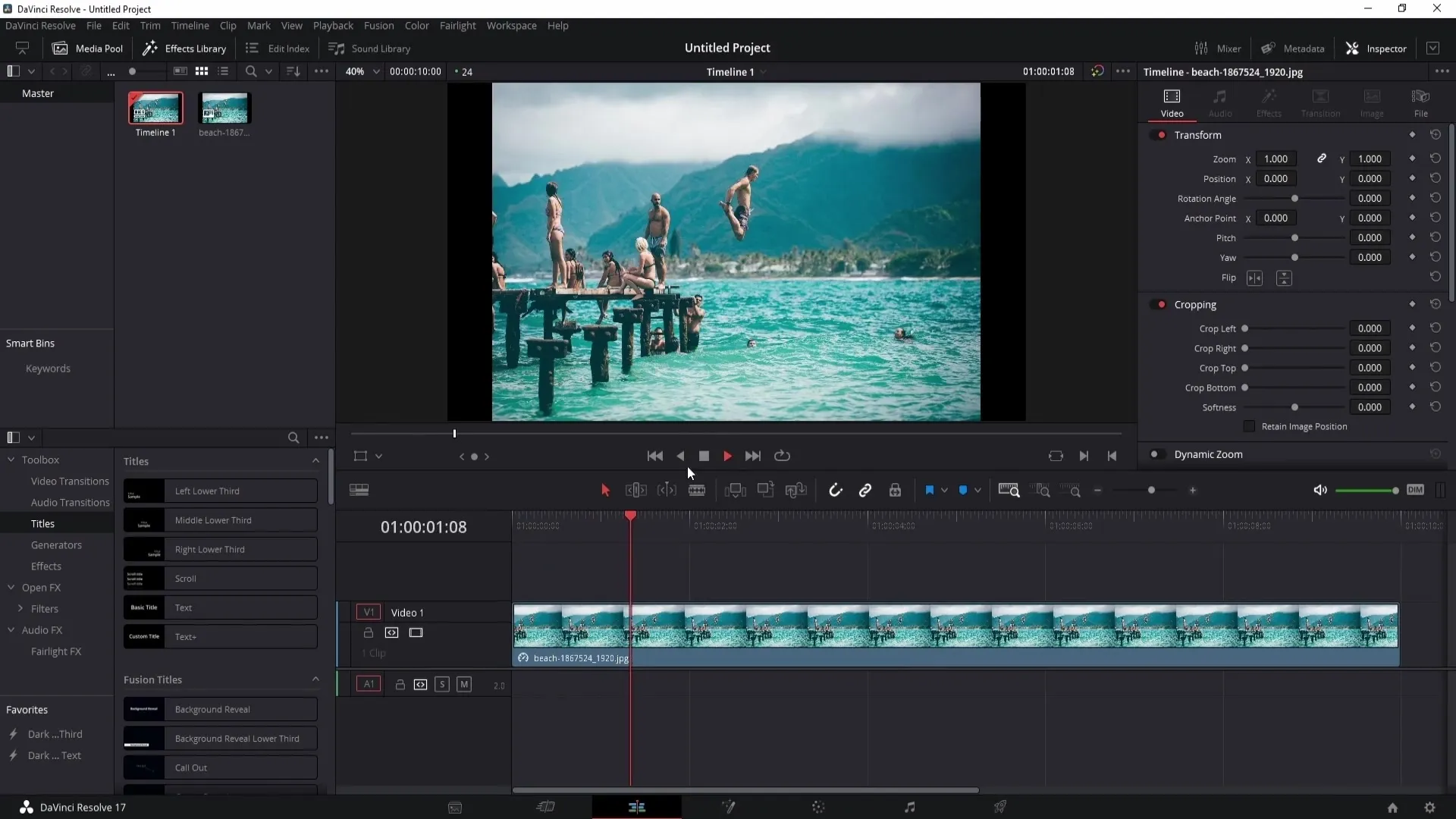
Yksinkertaisen kuvan tai videon valitseminen
Aloita valitsemalla kuva tai video, jota haluat animoida. Tässä esimerkissä työskentelemme tavallisen kuvan kanssa, mutta tekniikat ovat sovellettavissa myös videoihin ja teksteihin.
Keyframen asettaminen ja efektin määrittäminen
Mene kohtaan, jossa haluat efektin alkavan, esimerkiksi klipin alkuun. Klikkaa Keyframe-symbolia haluamasi efektin vieressä, jota haluat säätää. Tässä tapauksessa haluamme hyödyntää zoomaus-efektiä. Aseta zoomauksen aloitusarvoksi 1.0.
Keyframen asettaminen lopetusefektille
Nyt voit siirtää toistopään myöhempään aikaan, esimerkiksi 3 sekuntiin, ja kasvattaa zoomausarvon 1.41:ksi. Tämä zoomaa kuvaa kyseiseen aikaan asti.
Keyframien muokkaaminen ja mukauttaminen
Jos haluat tehdä muutoksen jo asetettuun Keyframeen, voit tehdä sen siirtämällä toistopään kyseiseen Keyframeen ja säätämällä arvoa. Voit myös palauttaa efektin tai muuttaa arvoja uudelleen saadaksesi haluamasi efektin.
Useiden Keyframejen asettaminen
Jotta voit luoda jatkuvan zoomaus-efektin, voit asettaa uuden Keyframen uuteen kohtaan, esimerkiksi 5 sekunnin kohdalle, jotta kuva zoomataan takaisin. Tämä mahdollistaa dynaamisen efektin, joka miellyttää katsojia.
Lähtöasennon palauttaminen
Jos et ole tyytyväinen esimerkkiisi tai haluat palauttaa jotain, voit poistaa kaikki zoomaus-Keyframet käyttämällä vastaavia vaihtoehtoja tarkastajassa.
Edistyneet Keyframe-tekniikat
Kun hallitset perusasiat, voit kokeilla monimutkaisempia animaatioita. Esimerkiksi voit muuttaa zoomauksen arvosta 0 suuremmaksi ja samanaikaisesti kääntää kuvaa. Aseta Keyframet zoomaukselle ja kierrolle ja mukauta niitä sen mukaan.
Koko animaation toistaminen ja tarkistaminen
Toista projektisi nähdäksesi, miten asettamasi Keyframet yhteistyössä toimivat. Kiinnitä huomiota siirtymiin ja siihen, vastaavatko animaatiot odotuksiasi.
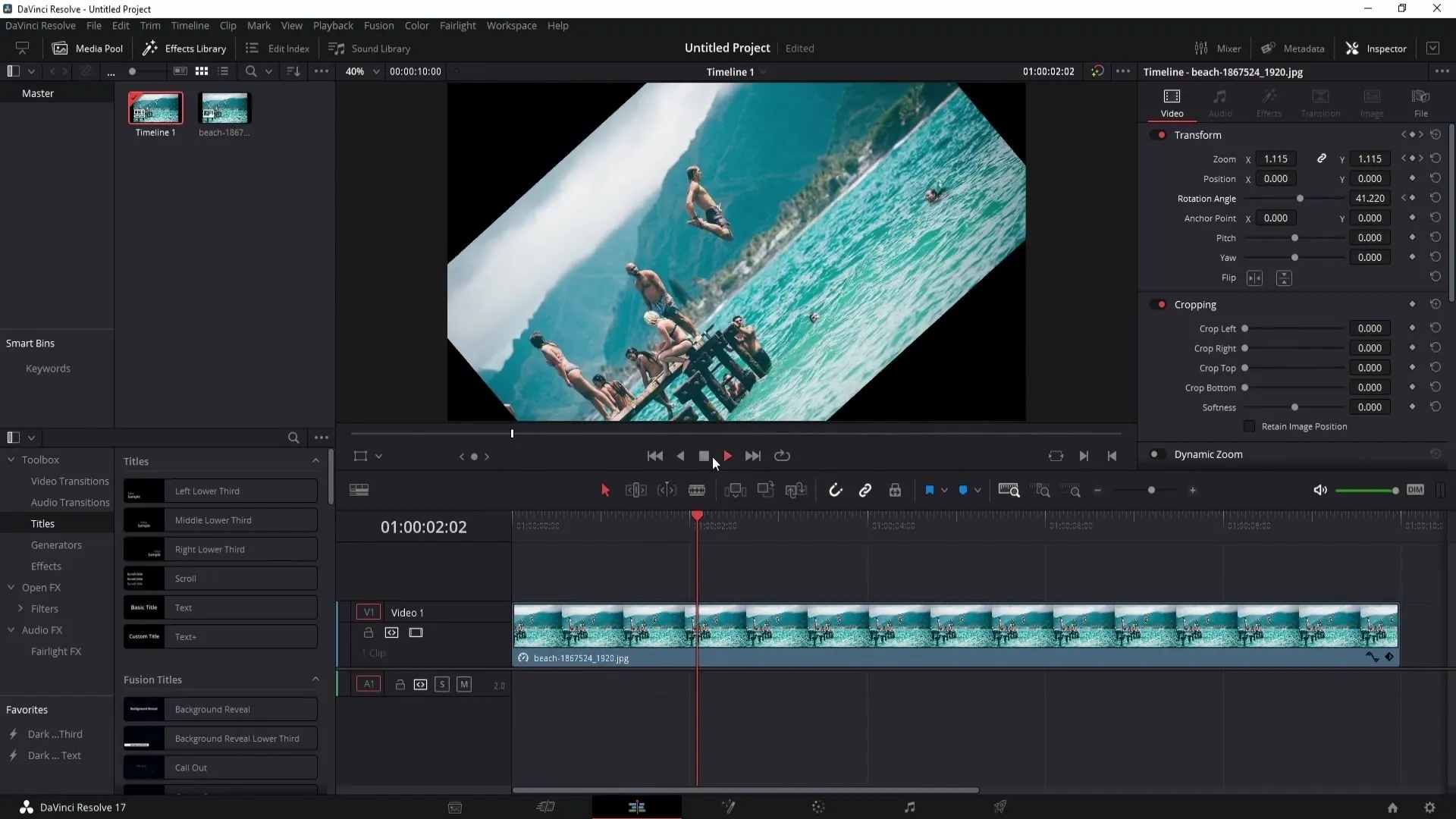
Yhteenveto
Keyframejen käyttö DaVinci Resolvessa avaa sinulle monia luovia mahdollisuuksia. Kokeile erilaisia efektejä ja ajastuksia, jotta voit tehdä videoistasi ja kuvistasi houkuttelevampia. Muista, että kärsivällisyys ja harjoittelu ovat avain onnistuneeseen työskentelyyn näiden työkalujen parissa.
Usein kysyttyjä kysymyksiä
Mitä ovat Keyframet DaVinci Resolvessa?Keyframet ovat merkkejä, jotka auttavat sinua luomaan animaatioita ajan kuluessa asettamalla efektien arvoja eri pistekohdissa.
Miten asetan Keyframen?Siirrä toistopää haluttuun paikkaan ja napsauta Keyframe-symbolia tarkastajassa.
Voinko muokata Keyframeja myöhemmin?Kyllä, voit palata milloin tahansa Keyframeen ja säätää sen arvoja.
Kuinka monta Keyframea voin asettaa?Keyframejen määrää ei ole rajoitettu, voit asettaa niin monta Keyframea kuin projektiisi tarvitaan.
Mitä kaikkea voin animoida Keyframejen avulla?Voit animoida zoomauksen, sijainnin, kiertämisen ja monia muita efektejä Keyframejen avulla.


